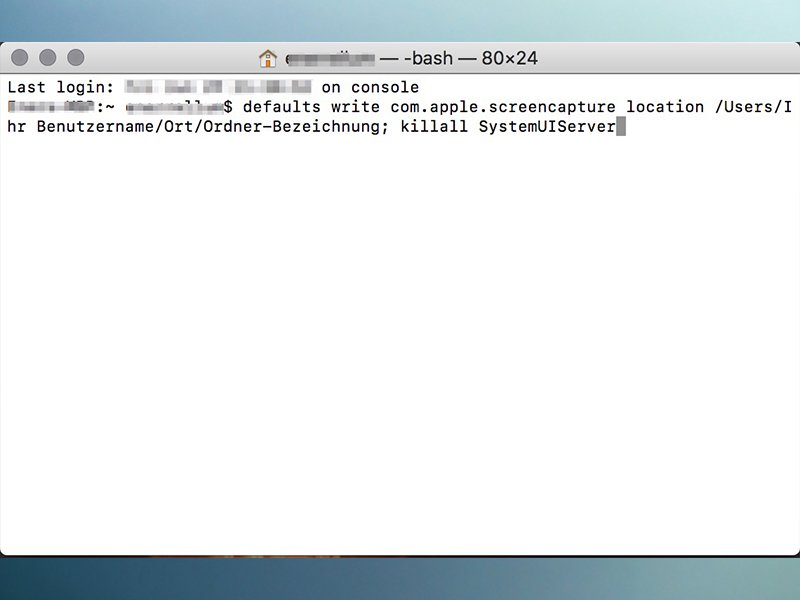Sound vom PC/Mac mitschneiden
Viele Dinge schauen oder hören wir uns nur noch online an. Gerade bei Live-Übertragungen oder Gesprächen ist das schade, fehlt damit doch die Möglichkeit, später noch einmal in Ruhe reinzuhören. Wir zeigen Ihnen, wie Sie Audioübertragungen sichern können. Am...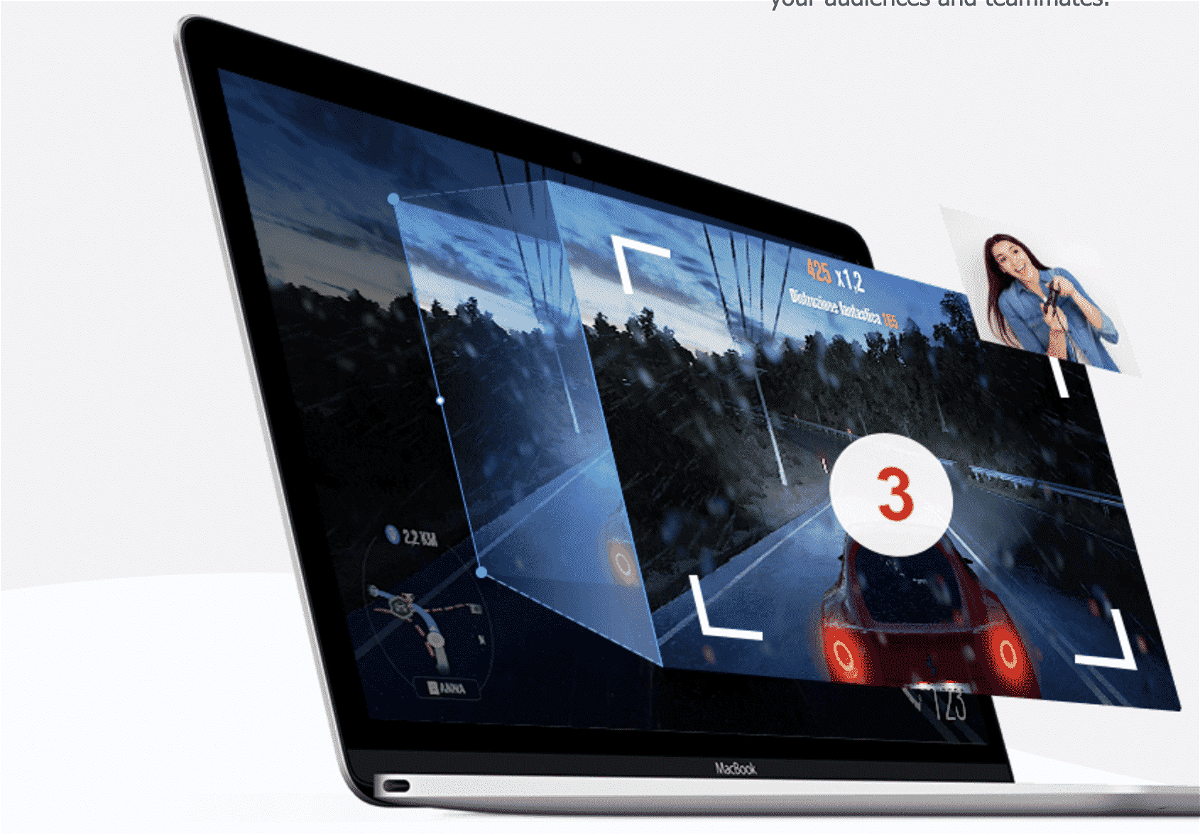
Bildschirm aufnehmen und kommentieren: Video Recorder
Man kennt solche Videos: Jemand erklärt, was am Bildschirm passiert – ob im Game, bei einer Büro-Software oder auf einer Webseite – und gleichzeitig ist die Person in klein im Bild zu sehen. In Zeiten von Home-Office gibt es einen zunehmenden Bedarf, genau...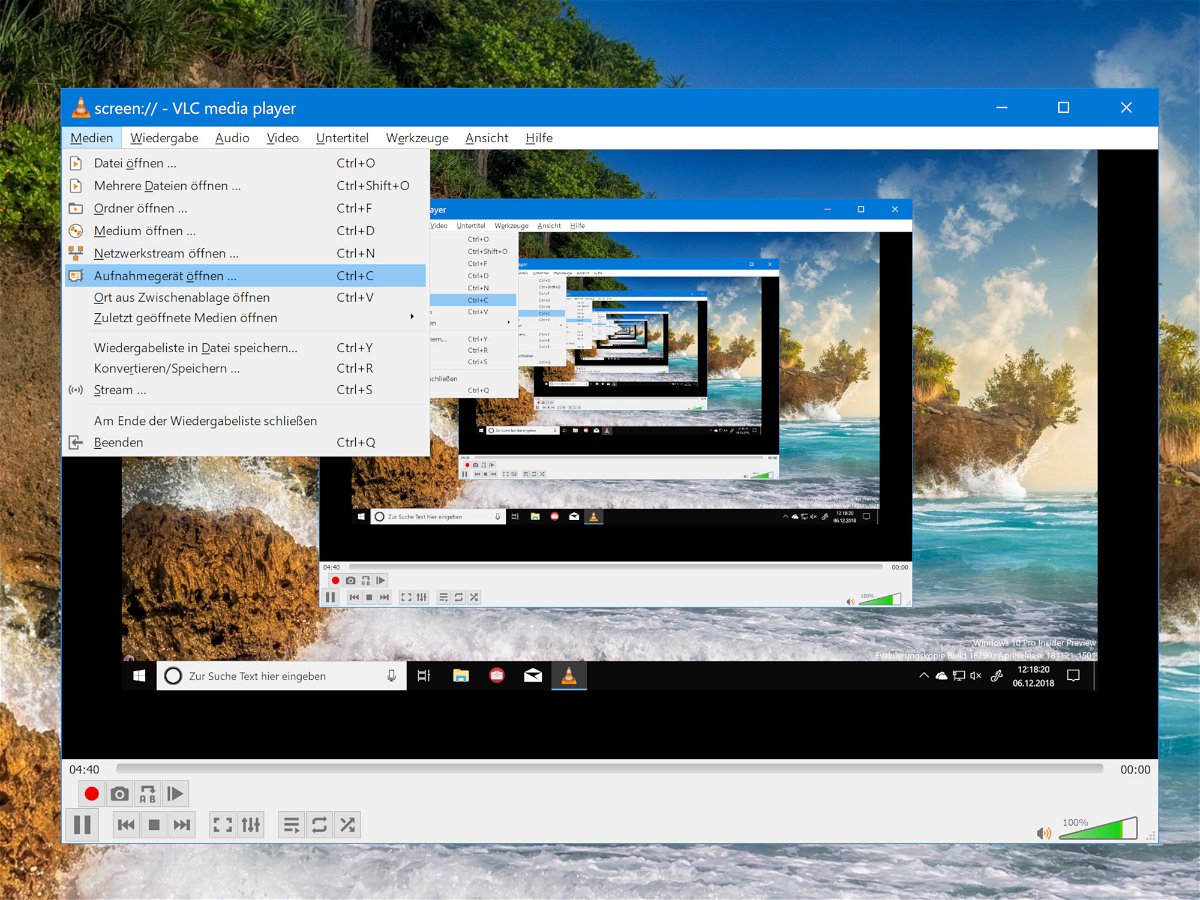
VLC in Windows: Bildschirm aufzeichnen
Wenn es um Open-Source-Software geht, ist VLC wohl der beliebteste Media-Player, weil er praktisch jedes Mediendatei-Format abspielen kann. Aber das Programm ist noch zu viel mehr fähig, als nur Video- und Musikdateien abzuspielen. VLC versteht sich beispielsweise auch auf die Aufzeichnung Ihrer Desktop-Aktivitäten – etwa, wenn Sie für jemand anderen eine Anleitung erstellen.
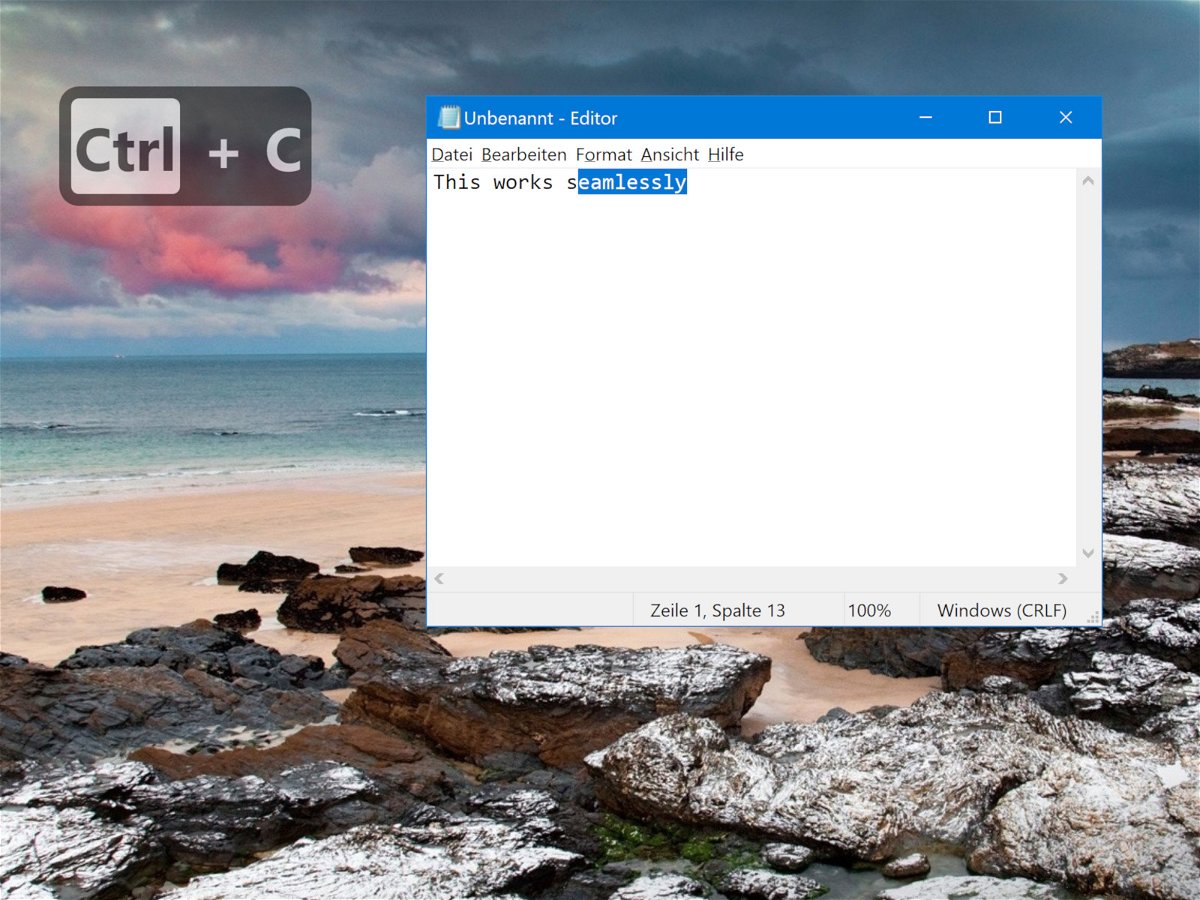
Gedrückte Tasten auf dem Monitor zeigen
Wenn Sie ein Video des Monitor-Inhalts aufnehmen müssen, ist es eine gute Idee, Tastenanschläge auf dem Bildschirm anzuzeigen und sich dadurch viel Arbeit beim Bearbeiten zu ersparen. Wenn Sie ein gutes, anpassbares Werkzeug benötigen, um Tastenanschläge unter Windows 10 anzuzeigen, sollten Sie Carnac ausprobieren.
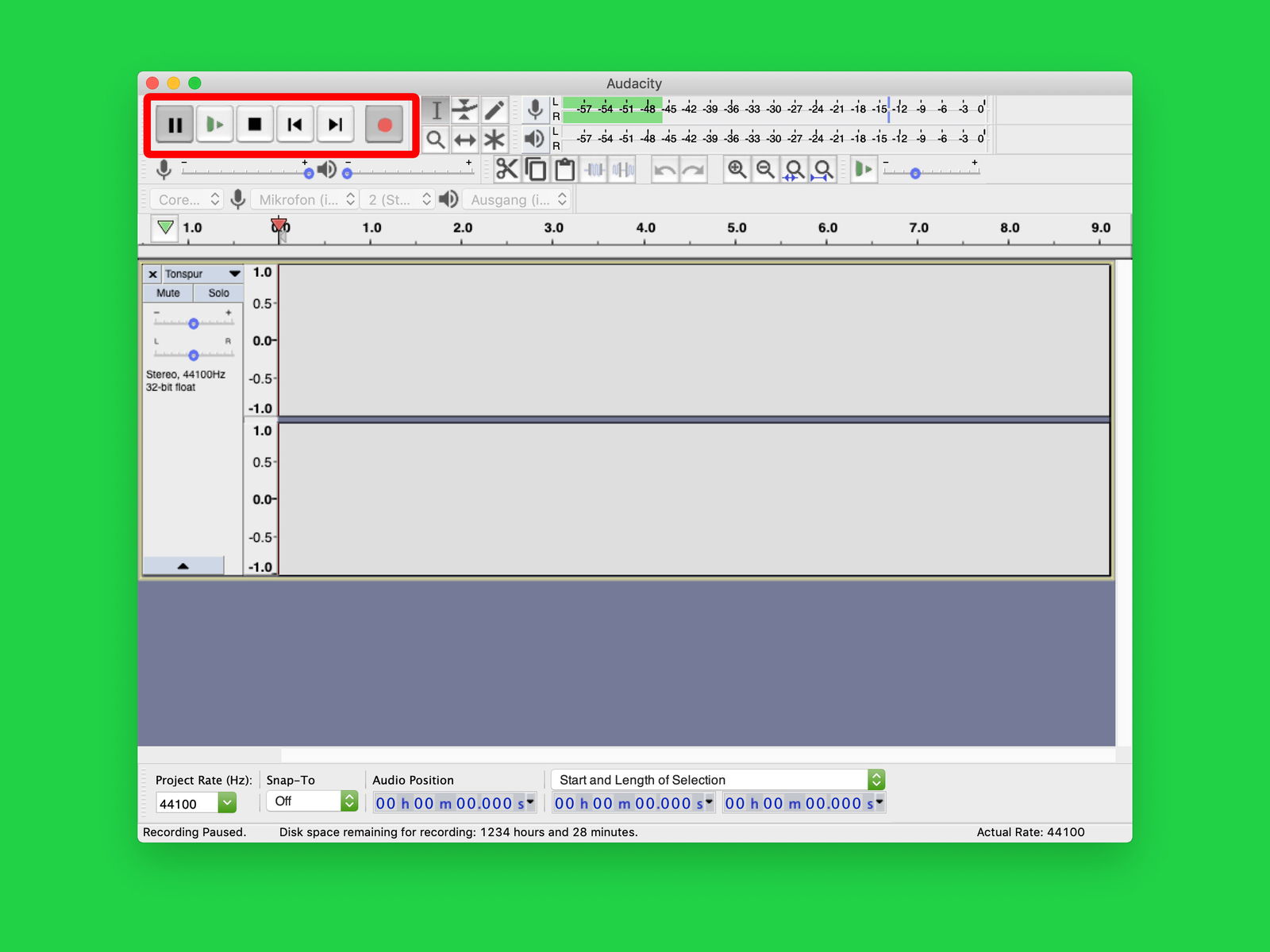
Kein Knacken beim Aufnahme-Start
Wer den Ton vom PC-Mikrofon aufnehmen will, kann dazu das kostenlose Tool Audacity einsetzen. Aber auch bei anderen Audio-Programmen ist am Beginn einer Aufzeichnung oft ein Knacken zu hören. Mit einem Trick lässt sich das vermeiden.
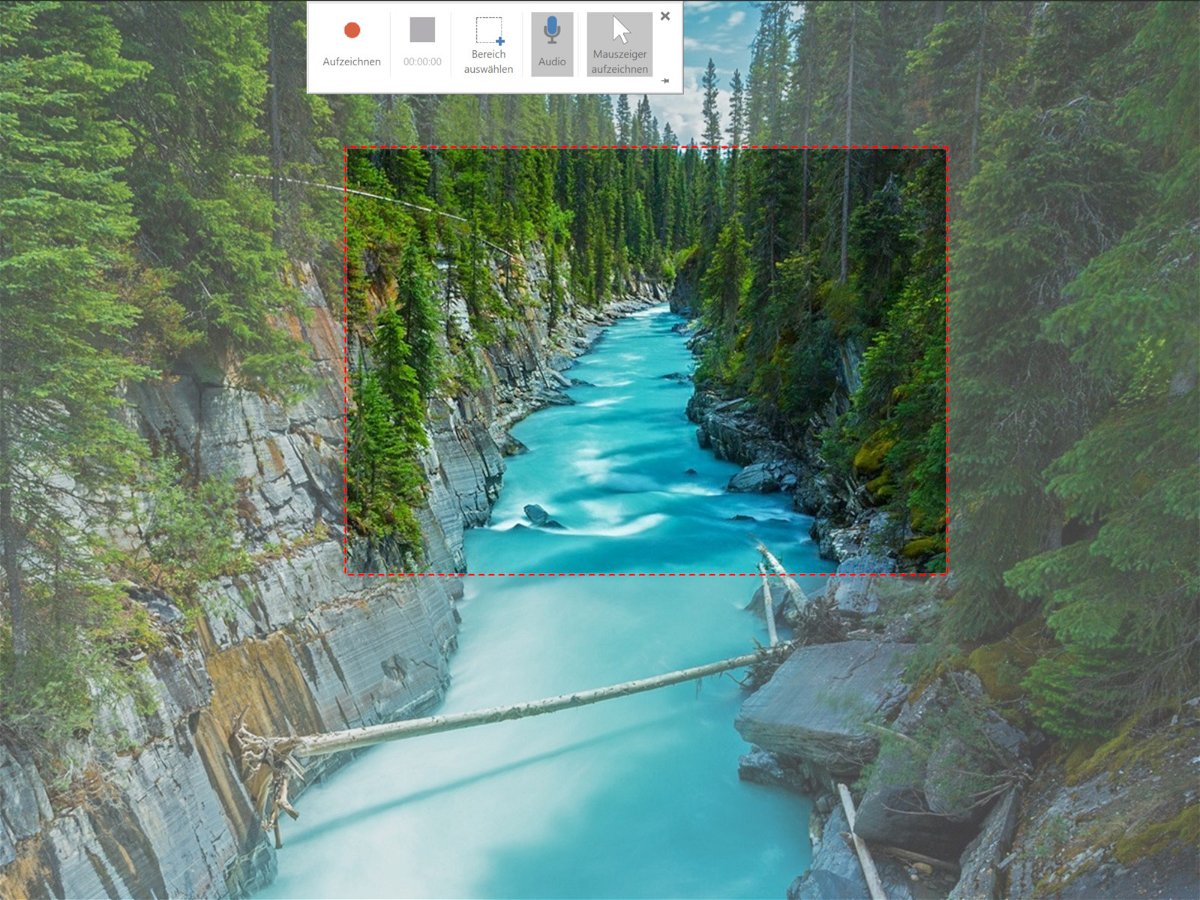
Screen-Cast mit PowerPoint
Es gibt eine Vielzahl von Screencast-Tools für Windows 10. Wer etwas kurz aufnehmen müssen und weiß, dass das Video nach der Produktion nicht bearbeitet werden muss, kann einfach PowerPoint verwenden. Dazu sollte Microsoft Office auf dem System installiert sein. So erstellt man einen Screencast mit Microsoft PowerPoint.